TVer(ティーバー)は、テレビ番組をネットで楽しむことができる無料のサービスです。日本のテレビ局が共同で運営しており、目黒連主演の「海のはじまり」など最新のドラマ、バラエティ、ドキュメンタリーなど放送終了後に視聴することができます。そんなTVerを、ネットに接続できない場所でも「見たい!」と思ったことはありませんか?
本記事では、ストリーミング動画保存ツール「CleverGet TVer 動画ダウンロード」を使用してTVer保存方法をご紹介します。
無料でTVerを保存

無料トライアルでTVer(ティーバー)の動画を3本までダウンロード可能
今回ご紹介致します「CleverGet TVer 動画ダウンロード」は、無料トライアルを利用することでTVer画面録画して、動画を無料で3本までダウンロードすることが出来ます。
無料トライアルでソフトの操作性や保存した動画を体験し、日常的に利用したい場合は有料版の購入を検討しましょう。
CleverGet TVer とは?
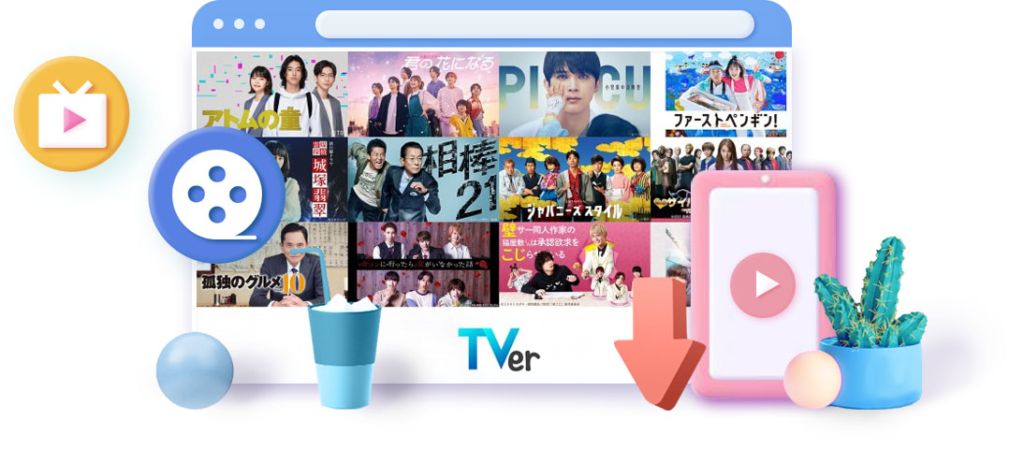
NetflixやDisney+、HuluやAmazonPrimeなど人気のストリーミング動画サービスのダウンローダーとして効果的なアプリを提供する「Leawo社」が開発・販売する「CleverGet TVer 動画ダウンロード」は、TVer(ティーバー)の動画を簡単な操作でダウンロードすることができます。
CleverGetでTVerを簡単に保存
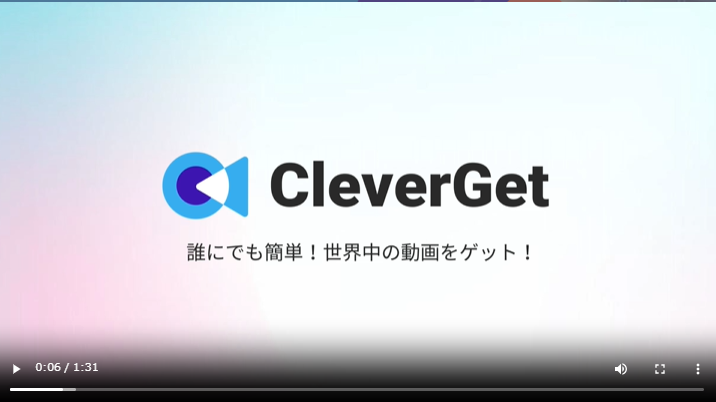
CleverGet TVer の特徴
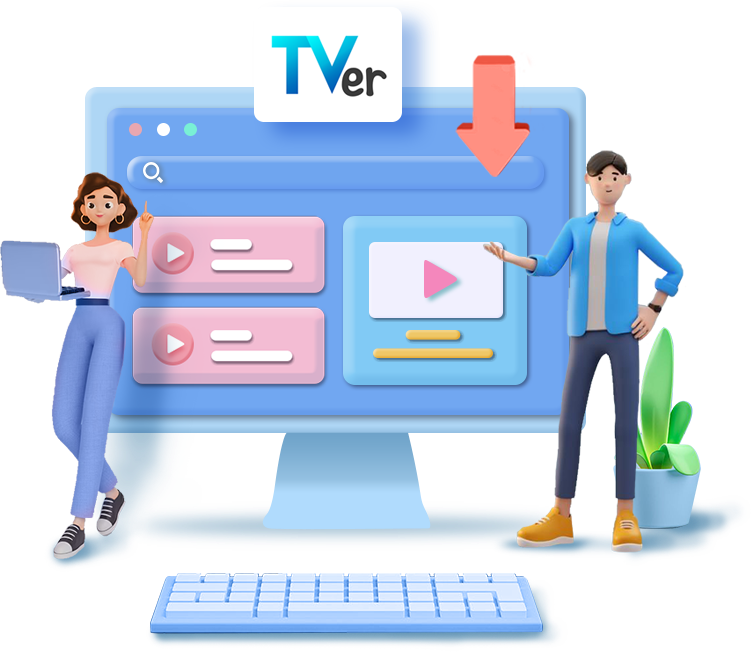
TVer(ティーバー)専用ダウンロードソフト「CleverGet TVer 動画ダウンロード」は、高解像度の動画を見逃し配信を気にせず、MP4で永久的にオフライン動画を保存することができます。このソフトウェアは、次のような方におすすめです。
- TVer(ティーバー)の動画ファイルを簡単にダウンロードしたい
- 保存する動画の広告を削除したい
- ダウンロードした動画を外付けHDDに保存したい
- MP4形式で保存し、スマホで楽しみたい
豊富な動画ダウンロード機能
「CleverGet TVer 動画ダウンロード」は、TVer(ティーバー)の動画を直感的な操作で効率的にダウンロードする機能が豊富にあります。
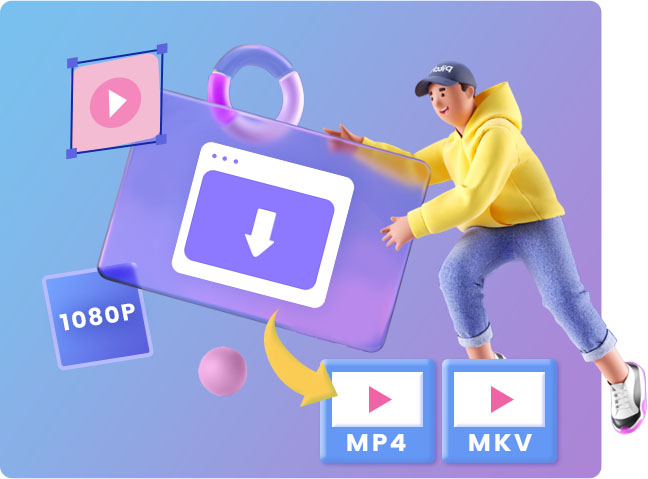
高品質な動画を保存
最高解像度1080pで鮮明な映像を楽しめ、AACの高い音質データによりリアルで臨場感あふれる動画を保存することができます。
字幕ごと保存
選択した言語の字幕をSRTフォーマットで保存できます。
字幕は表示・非表示を選択できるので、ネットに接続されていなくでも一般的なメディアプレーヤーで再生することができ聞き取れなかったセリフや、外国語の番組を字幕付きで視聴できます。
効率的な保存機能
お気に入りのドラマや映画シリーズなど、複数のエピソードやシーズン全体の動画を一括ダウンロードすることができます。
広告は削除して保存
「CleverGet TVer動画ダウンロード」は、動画から広告を自動でカットする機能を搭載しており、邪魔な広告を気にすることなく、番組をスムーズに視聴できます。
利用上の注意点
「CleverGet TVer 動画ダウンロード」の利用は著作物への影響を注意し、ダウンロードしたコンテンツを第三者と共有するなど商用目的で使用することは厳禁です。
著作権法を理解し、適用範囲内で利用をしましょう。
仕様要件
「CleverGet TVer 動画ダウンロード」は、WindowsとMacのパソコンに対応しています。
Windows/Mac版
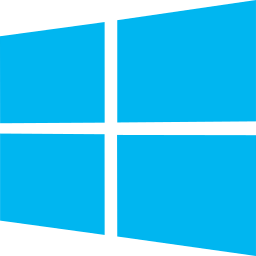

| Windows | Microsoft® Windows 7/8/8.1/10/11 (64bit) |
| Mac | macOS 10.15…/14 |
| CPU | 1GHz及びそれ以上のIntel/AMD プロセッサー またはそれ以上 |
| 空き容量 | 5GB 以上 |
| メモリ | 512MB 以上 |
【公式サイト】CleverGet TVer 動画ダウンロード 無料ダウンロード
無料ダウンロードとインストール方法
TVer(ティーバー)専用動画保存ソフト「CleverGet TVer 動画ダウンロード」の、ダウンロードとインストール方法は以下の通りです。今回は、Windows版でご紹介致します。
以下のリンクより、ダウンロードページを表示します。
【公式サイト】CleverGet TVer 動画ダウンロード 無料ダウンロード
「無料ダウンロード」を選択し、ダウンロードファイルを任意の場所へ保存します。
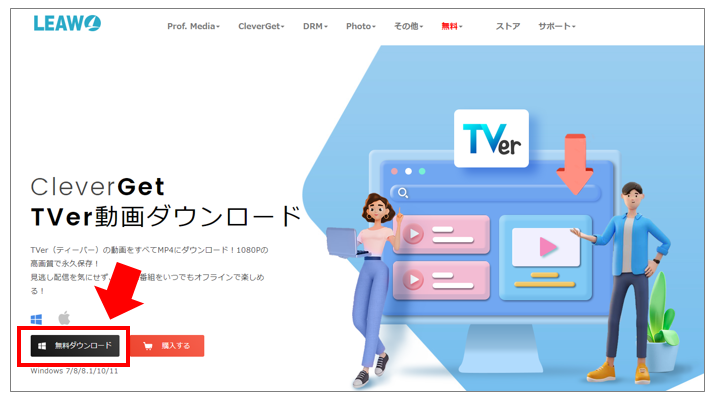
任意の場所へダウンロードした「cleverget_setup.exe」ファイルを、ダブルクリックで実行します。
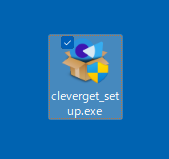
「インストール」を選択します。インストール先を変更したい場合は「参照」より、ショートカットアイコンを作成したくない場合はチェックを外してください。
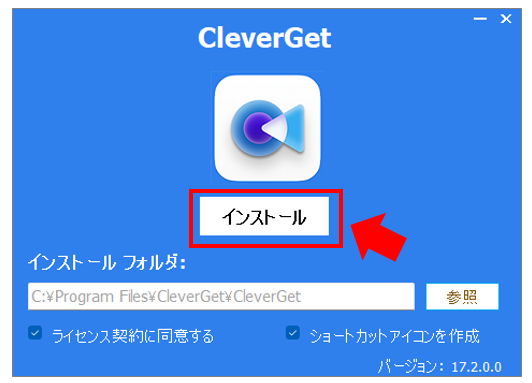
しばらく待つと「インストールが完了しました」を表示されるので「無料体験」を選択します。
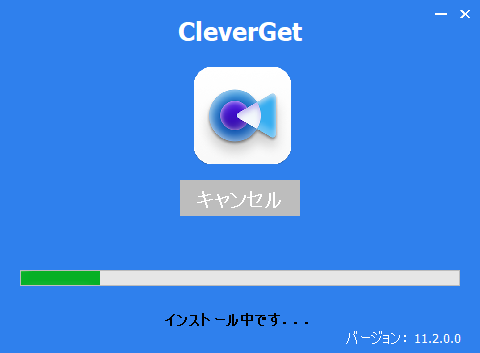
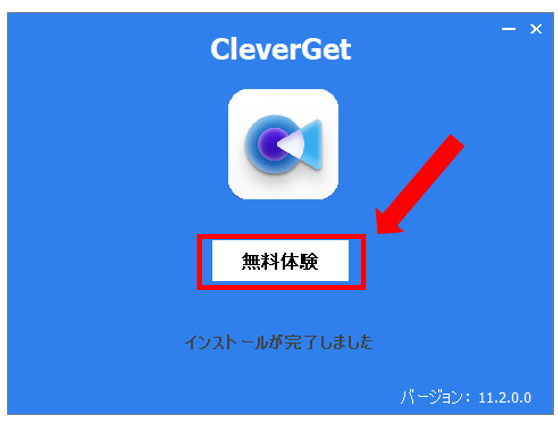
WEBブラウザで「CleverGet」のガイドが起動します。
必要に応じて確認して閉じます。
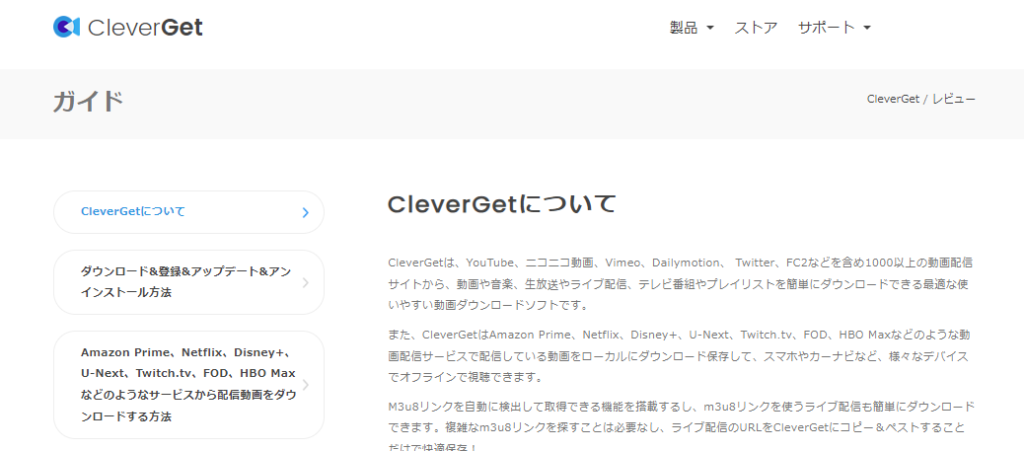
「CleverGet」の試用版と製品版の違いが表示された場合、今回は無料ダウンロードを試すので内容を確認し「次へ」を選択します。次回から表示させたくない場合はチェックを付けます。
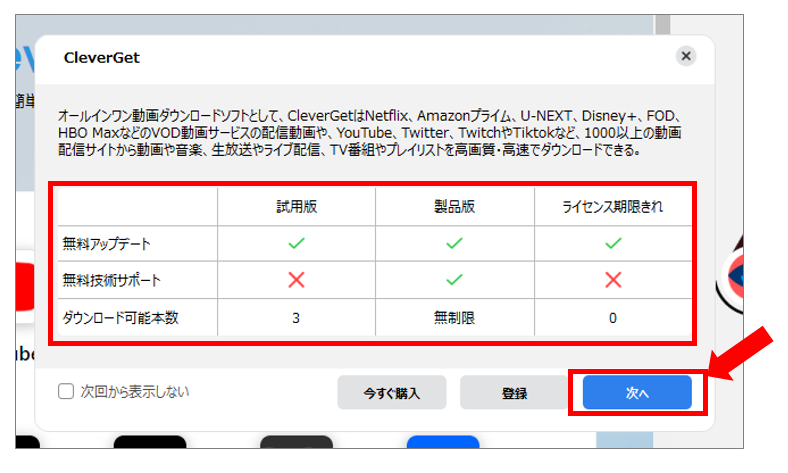
登録センターがされた場合、「×」で閉じます。
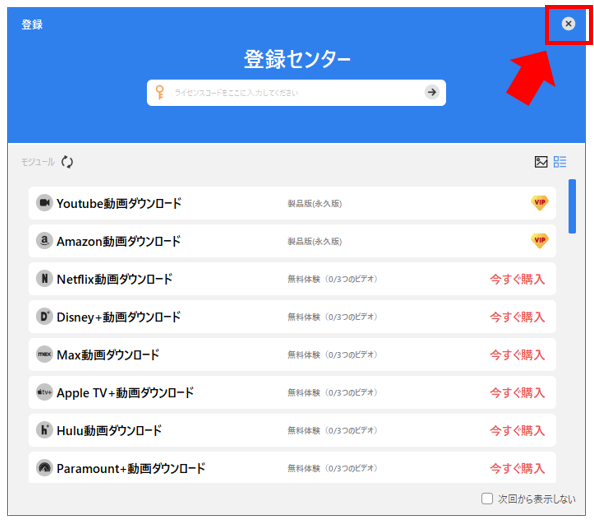
「はじめてガイド」をスタートすると、画面上で機能について説明をします。
不要な場合は「スキップ」しましょう。
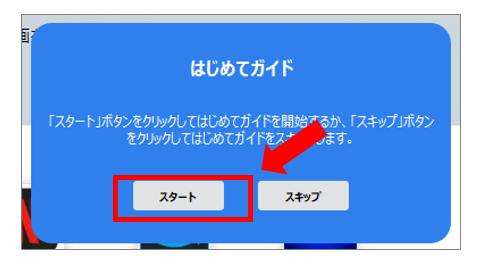
初期設定が完了すると「CleverGet」が起動します。
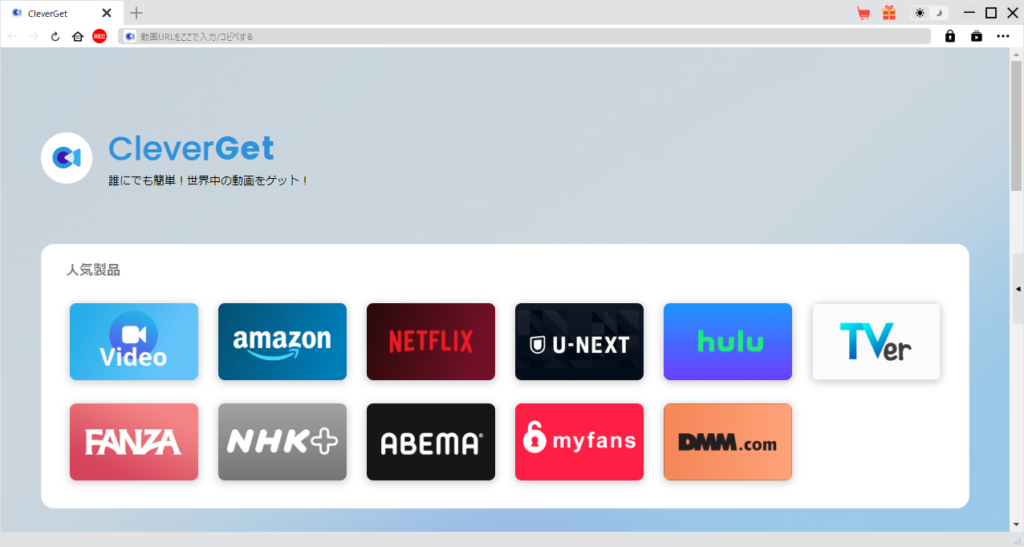
デスクトップにアイコンが作成されていることを確認します。

TVerの動画を無料で保存する方法
参考記事:TVer動画を画面録画・保存する方法を徹底解説!【PC/iPhone/Android対応】
デスクトップのアイコンを選択して、「CleverGet」が起動したら「TVer」のアイコンを選択します。
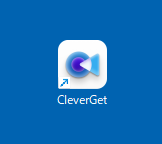
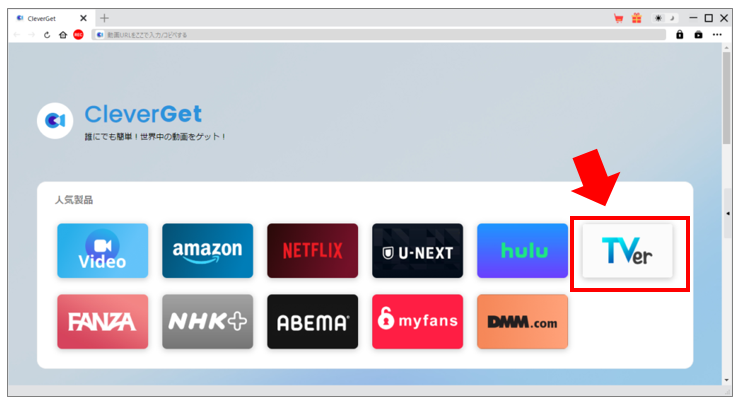
利用規約が表示されたら、「同意する」を選択します。
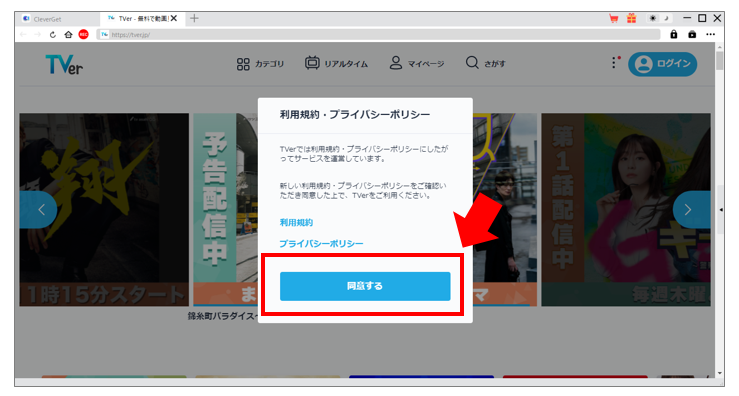
無料トライアルでTVer(ティーバー)の動画を3本までダウンロード可能
「CleverGet TVer 動画ダウンロード」は、無料トライアルを利用することでTVerの動画を無料で3本までダウンロードすることが出来ます。
登録センターを開いて、無料体験の残り本数を確認しましょう。
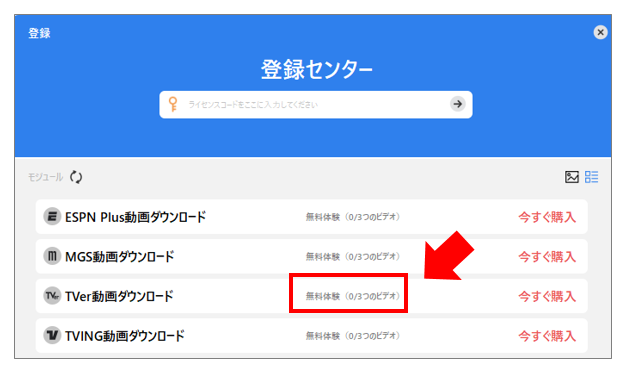
TVer(ティーバー)でダウンロードしたい動画を開き、画面右下のダウンロードアイコンを選択します。
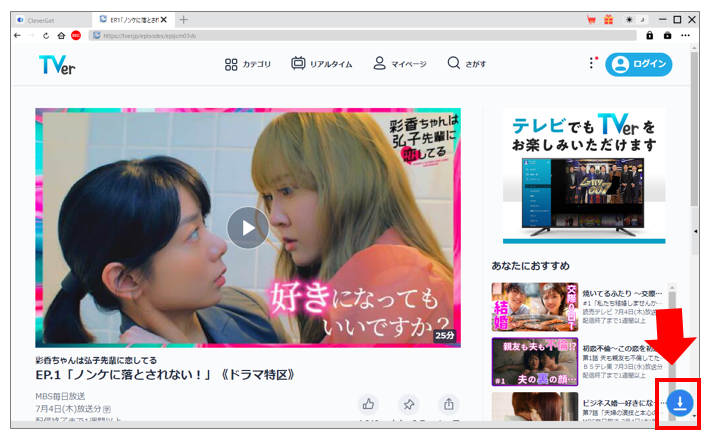
解析が完了すると、保存する解像度や出力形式(MP4/MKV)字幕などを選択し「ダウンロード」を選択します。
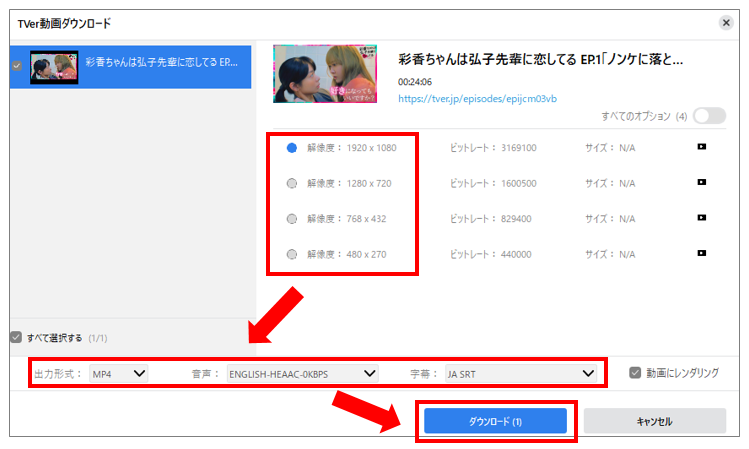
【TVer動画ダウンロード】無料試用版では無料で3つの動画をダウンロードできます。と表示されますので「継続」を選択します。
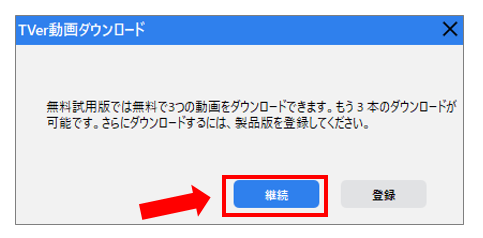
画面右サイドにダウンロード中の状況が表示されます。
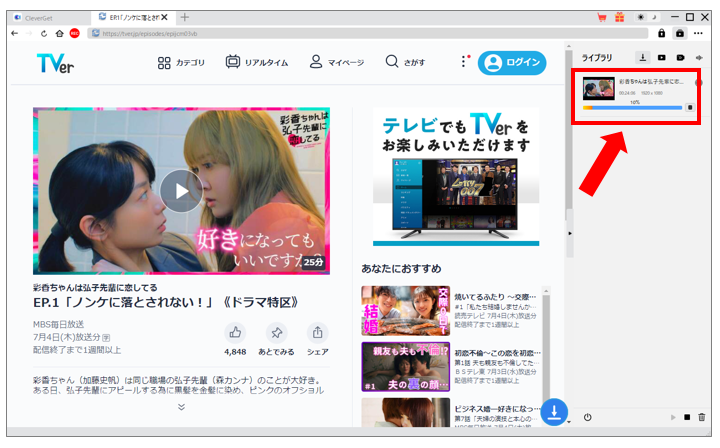
ダウンロードが完了すると、右側メニューのアイコンよりTVerの動画がダウンロードされたフォルダを開くことができます。

フォルダを開くと、ダウンロードした動画ファイルを確認することが出来ます。初期値は、エクスプローラーの「ビデオ」内です。
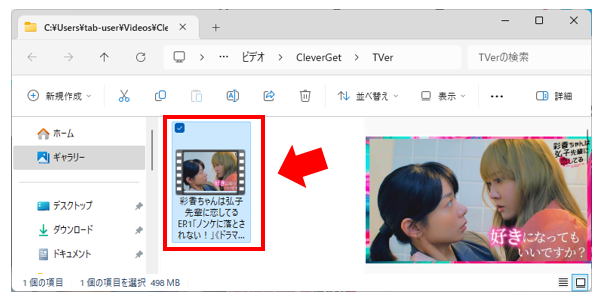
その他の設定
参考記事:TVer動画を画面録画・保存する方法を徹底解説!【PC/iPhone/Android対応】
ダウンロード保存先など初期設定を変更するには、画面右上「・・・」より「setting」を選択します。
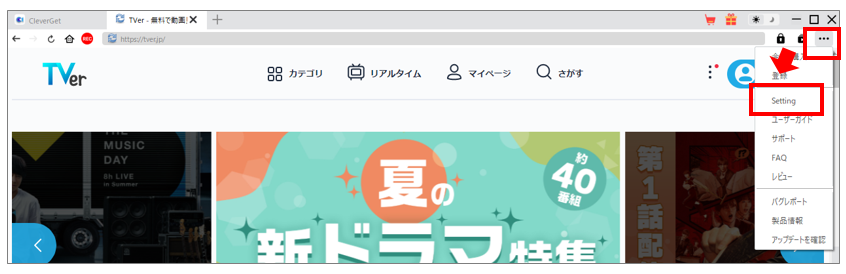
設定画面より以下の項目を変更することが出来ます。
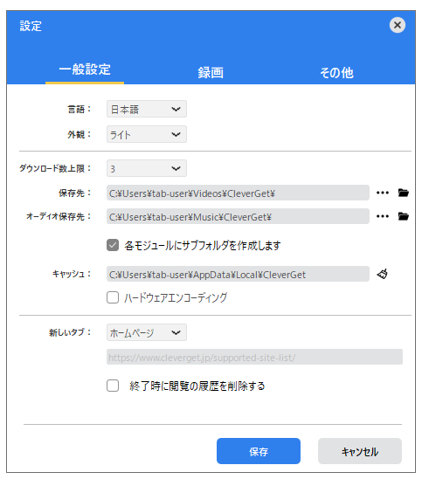
・言語
・外観(ライト/ダーク)
・同時ダウンロード数
・動画の保存先
・音声の保存先
・新しいタブを開いた時のURL
・録画設定
・プログラム更新設定 など
無料体験版と有料版の違い
「CleverGet TVer 動画ダウンロード」のすべての機能を利用するには有料版のライセンスが必要となります。

無料トライアル版では、TVer(ティーバー)の動画を無料で3本までダウンロードすることが出来ます。
無料ライセンス版では、高画質保存・字幕吹き替え選択・広告削除など、すべての機能を試せます。操作感や機能を無料トライアル版で確認し、実際に保存した動画に満足できたら有料版の購入を検討しましょう。
【公式サイト】CleverGet TVer 動画ダウンロード 購入ページ
もっとお得に
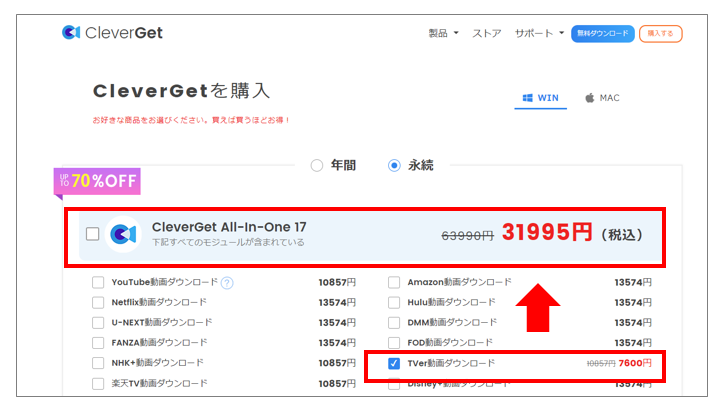
CleverGet TVer 動画ダウンロードをご検討の方は、TVer(ティーバー)以外の動画ダウンロードもまとめて利用することができる「CleverGet All-In-One 17」もお買い得です。
「CleverGet All-In-One 17」は、CleverGetのすべての機能をまとめたオールインワン製品として、対応済のストリーミング配信サービスの動画ダウンロードを完全にサポートしています。
参考記事
TVer(ティーバー)動画を録画保存・ダウンロードする方法【PC/iPhone/Android】
TVer動画を画面録画・保存する方法を徹底解説!【PC/iPhone/Android対応】
Q&A
参考記事:TVer動画を画面録画・保存する方法を徹底解説!【PC/iPhone/Android対応】
- QCleverGetで他のプラットフォームから動画をダウンロードできますか?
- A
可能です。詳しくは公式HPにてご確認ください。
- Qダウンロードされたコンテンツに視聴期限はありますか?
- A
一度PCに保存すると、永久で保存することができます。
まとめ
こんな方にオススメ
- TVer(ティーバー)の動画ファイルを簡単にダウンロードしたい
- 保存する動画の広告を削除したい
- ダウンロードした動画を外付けHDDに保存したい
- MP4形式で保存し、スマホで楽しみたい
今回は簡単な操作でTVer(ティーバー)の動画をダウンロードすることができる「CleverGet TVer 動画ダウンロード」をご紹介致しました。ダウンロードしたい動画の再生してダウンロードするだけなので簡単な操作で保存することが出来ます。
Windows11やMacのパソコンへ、TVer(ティーバー)の動画をダウンロードしたい場合は無料の体験版で操作感を試してみましょう。
CleverGetは、TVer(ティーバー)以外にも様々な動画配信サービスの動画をダウンロードすることができますのでぜひ検討してみましょう。

